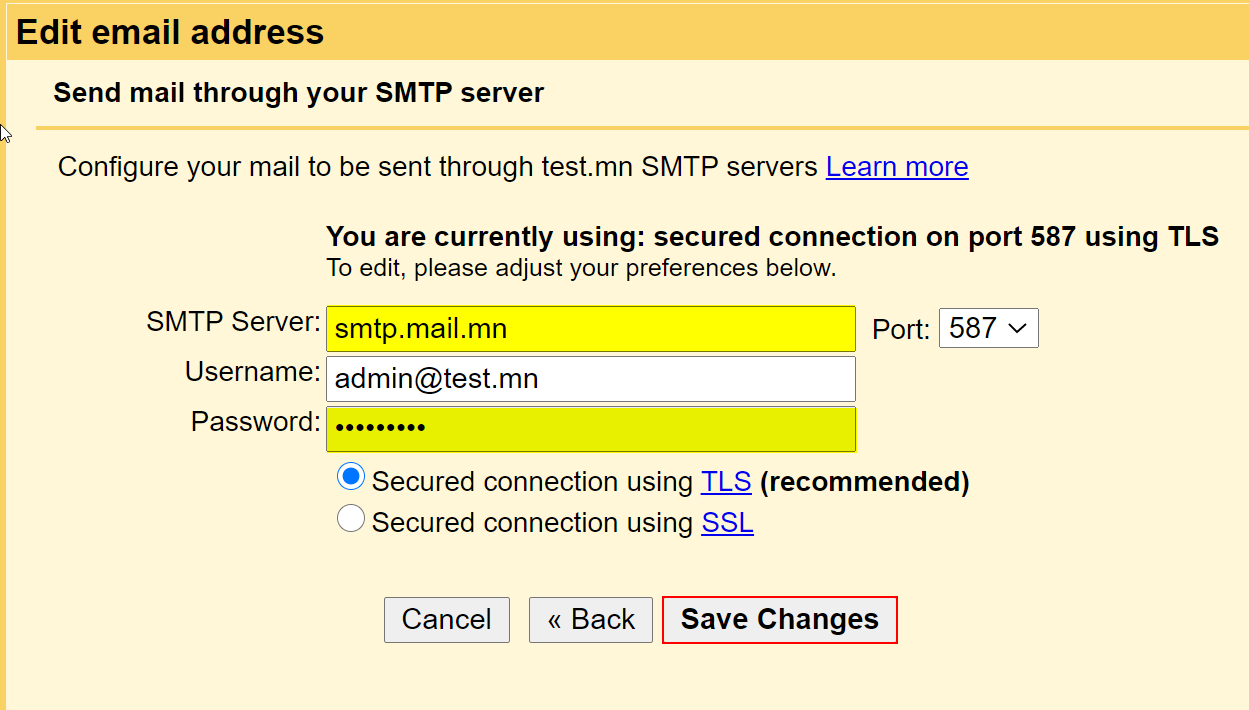1. Gmail - Settings - Accounts and Import тохиргооны хэсэгрүү холбоосоор орно
https://mail.google.com/mail/u/0/#settings/accounts
2. Check mail from other accounts: хэсэг дээрх өөрийн байгууллагын имэйлийн ард
Edit Info товч дээр дарна.
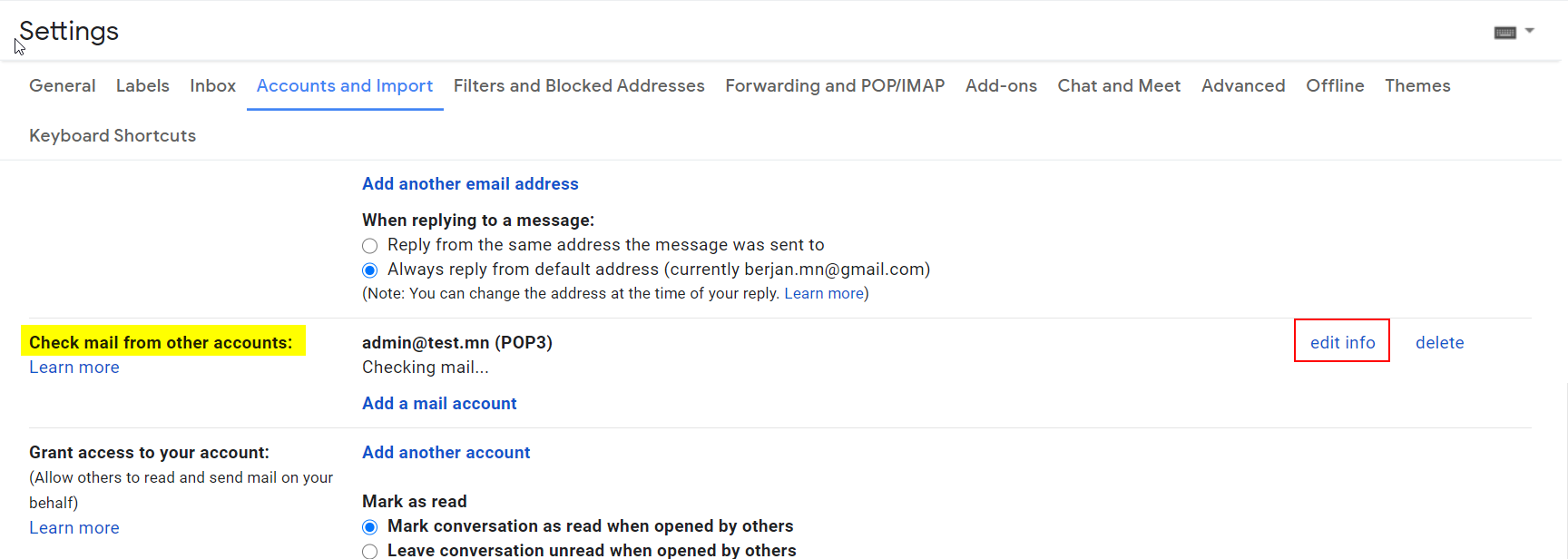
3. Гарж ирсэн цонх дээр хуучин Бизнес Имэйл хаягын нууц үг болон серверийн мэдээллийг дараах байдлаар сольж тохиргоог хадгална
Password : таны оффис имэйл аккаунтын нууц үг
POP Server :
pop.mail.mn
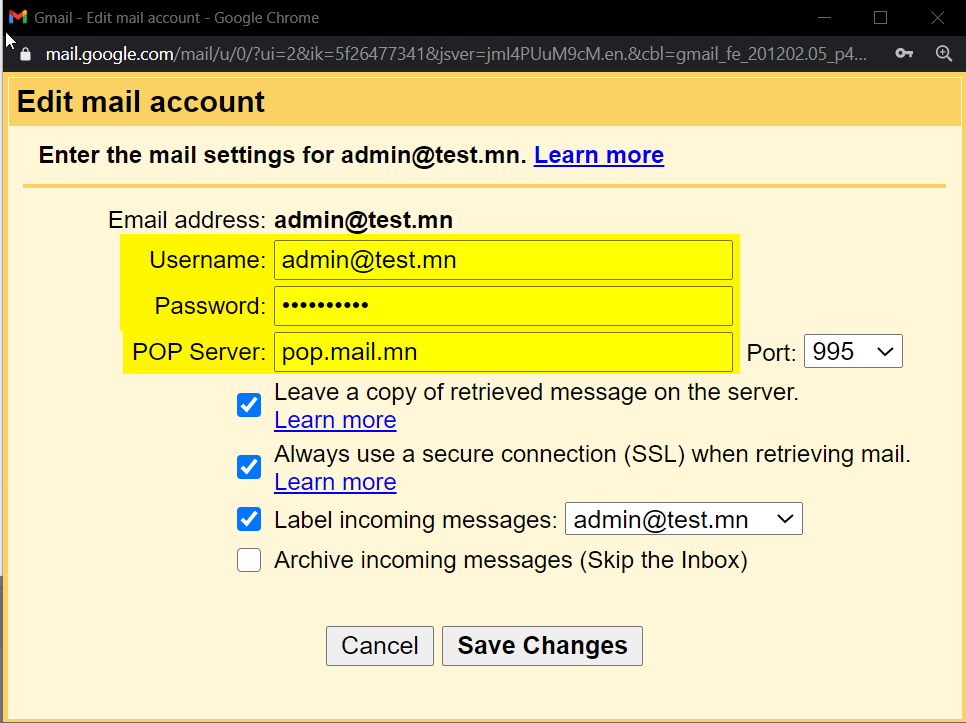
4. Үүний дараа имэйл илгээх хэсгийн тохиргоо болох
Send mail as: хэсгийн ард өөрийн байгууллагын имэйл хаяг дээр
Edit Info товч дээр дарна

Гарж ирсэн цонхноос Next Step дараад дараах тохиргоонуудыг сольж хадгална.
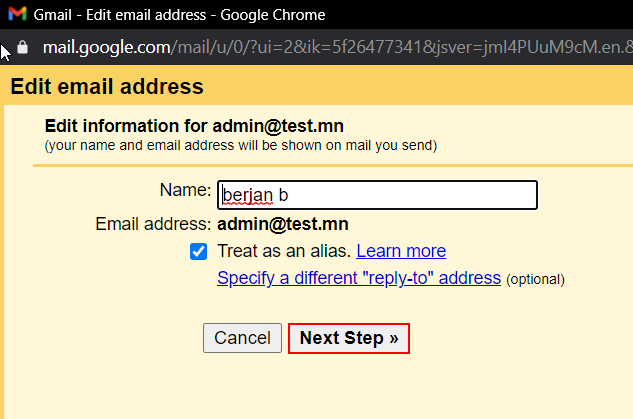
SMTP Server:
smtp.mail.mn
password : таны оффис имэйл хаягын нууц үг